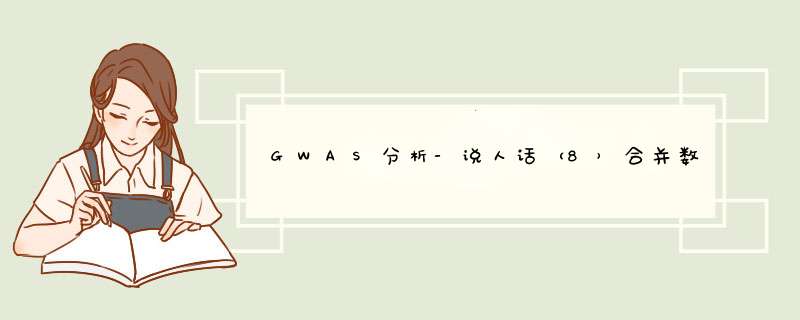
为什么要合并数据?
是为了个性化的GWAS分析。plink的指令,只识别“一个”名字的文件(如下图的MY_DATA)。
聪明的你,应该知道我这是在告诉你们“做出MY_DATA“的过程了。
网上的其他教程,您觉得有教吗? I don't think so!
文接上一回( GWAS分析-说人话(3)打开文件 ),华丽分割线之后。
当我们把对照组变成1,实验组变成2之后,我们就要合并成一个拿来关联分析的软件了。
网上的教程是这样的: Plink合并文件
实际上是怎样的呢?
当然是要根据自己想合并的文件格式(我说过很重要! GWAS分析-说人话(2)认识文件名 ),选择相应的指令格式。
合并数据之前,如果是亚组分析,记得改fam文件第六行的值哦!!(GWAS分析-说人话(4)打开文件 GWAS分析-说人话(4)打开文件 )
(框框里是直接复制的指令,按需修改加粗部分就可以了,大神忽略框框下的内容就好。)
接下来就是一个一个指令解析(够人话,够粗暴,够通俗易懂了吧?给我点个赞呗~)
/Users/seedson/Downloads/plink_mac_20190617/ plink #我电脑放plink的位置,你要告诉terminal软件在哪里,才会跑啊,你以为鼠标双击哦!~
--noweb #跳去基于Web的版本检查(无所谓,无关痛痒)
--bfile / Users/seedson/sclschr220191101 #这是我想合并的文件位置(告诉你个小秘密哦,直接在文件夹上鼠标选中,拖到terminal中就可以了哦! 不要自己打字!~)
--bmerge controlchr220191101bed controlchr220191101bim controlchr220191101fam #本例,我们想合并的对照组文件(bed,bim,fam一家人都在哦)(我说过很重要! GWAS分析-说人话(2)认识文件名 )。
--allow-no-sex (我的数据没有性别的数据,所以没有这个指令会报错(如下),合并不了),所以如果你的数据有性别信息,这个指令就可以不用了。
--make-bed #这个指令就是在它之前的 *** 作之后,创建一个新的PLINK 1二进制文件集(还记得我说过,这个文件是人看不到的吗?)。
--out mergefilesclcvscontrol #这个指令就是你想输出文件的名字了。
近日对GIT进行了研究,发现还真是个好东东,但是在GIT服务器的配置上,在试用了多个SSH服务器之后,始终未能搞定,导致几近崩溃;今把过程展示出来,希望对大家能有帮助。
基本原理:使用copSSH在WINDOWS(XP)上建立SSH服务器;使用生成的“公钥-私钥”对作为身份标识;在服务器上配置SHELL脚本环境;配置客户端,加载私钥。详细过程如下:
安装前准备:
Download copSSH [SourceForge Link] (注:SSH服务器软件)
Download msysgit (注:WINDOWS下的git安装包)
Download TortiseGIT (注:WINDOWS下的git图形化软件,与TortiseSVN是同门)
Download PuTTY Installer (注:生成公钥-私钥对的软件,并可用于SSH客户端的登陆)
Step1 -安装copSSH
将copSSH(basic edition 200)安装到路径 c:\SSH
安装过程中写下SvcCOPSSH的密码,你可能永远不会用到,但写下也无伤大雅。
启动copSSH,选择 开始->所有程序->copSSH->control panel;然后激活一个用户(假定为Administrator,选择Users->Add,下一步,选择一个用户,不要勾选Allow password authenticatin选项,点击forward,OK。
其他关于public keys的事情无需 *** 作,后面还会讲到。
Step2-配置copSSH
选择路径-C:\SSH\etc ,在记事本中打开ssh_config 和sshd_config(注意:两个文件有一个字母“d”的区别)
ssh_config -删除Port前的#号,设置端口号,这里采用默认端口22
sshd_config -保证端口号一致
确定系统防火墙中该端口未关闭。(这一点很重要)
重启系统
Step3-安装Putty
重启之后,继续回来,现在可以安装Putty Installer了。
导航至安装路径,通常为c:\program files\Putty
打开PuttyGenexe
选择生成密钥的长度4096
在空白面板处不停地晃动鼠标(用于生成随机种子),直到生成结束。(不要关闭PuttyGen)
来到路径c:\SSH\Home\Administrator\ssh\ (这个路径在使用copSSH激活用户时会产生,根据激活的用户名,选择相应的路径),创建文件authorized_keys (注意没有后缀名)
打开PuttyGen,复制Public Key(公钥)到文件authorized_keys ,并保存
在PuttyGen中,将Private Key(私钥)保存为private_keyppk,保存在同一目录下。-比如,我的保存目录为c:\SSH\Home\Administrator\ssh\private_keyppk
现在目录下应该有两个文件了,authorized_keys 和 private_keyppk
为了测试连接,运行puttyexe
在打开的界面中输入IP 地址(本机可以为localhost)和端口号
打开左侧的菜单,选择Connection-SSH-Auth,选择你的私钥文件,c:\SSH\Home\<user>\ssh\private_keyppk
点击Open,就会打开终端,让你输入Login Name,输入Administrator(注意大小写)
会看到显示接受你的公钥(Accept Public Key),客户端登陆成功,登陆信息也会缓存起来。
Step 4-安装 msysgit和TortiseGIT
安装msysgit的过程中一路下一步即可,假定你的路径为C:\msysgit
安装TortiseGIT,完成之后
1)在任意路径点右键,选择TortiseGIT-Settings,设置gitexe的路径为c:\msysgit\msysgit\bin,即为msysgit的安装路径
2)在左侧菜单中选择Network,选择SSH Client为putty中的plinkexe(如我的路径为C:\Program Files\PuTTY\plinkexe)
将几个GIT运行中需要的文件复制到SSH服务器目录,当客户端远程登陆上来以后需要执行这些文件,文件源路径为c:\msysgit\msysgit\Git\libexec\git-core ,要复制的文件包括gitexe, git-receive-packexe, git-upload-archiveexe and git-upload-packexe,将以上文件复制到C:\SSH\Bin
Step5-配置用户环境
对于copSSH来说,其默认的$HOME环境为c:\Documents and Settings\<user>,GIT也将会在该目录下寻找authorized_keys 文件。当然这是要避免的事,要将GIT的路径重定向到C:\SSH\Home\<user>\ssh 。
选择路径C:\SSH\Home\Administrator\,打开bashrc文件,在# User dependent bashrc file下面加上这样一段:export HOME=/c/SSH/home/Administrator Shell Options,(注意不要有其他空格出现),然后选择保存。
把该文件复制到用户目录下,如: c:\Documents and Settings\Administrator\
Step7-使用GIT和Plink
打开路径C:\SSH\home\Administrator,创建文件夹myappgit
在该文件夹上点右键,选择git create repository here,勾选make it bare,服务器文件仓库创建成功。
导航至路径c:\Program Files\PuTTY ,打开pageantexe,选择add key,将你的私钥(private_keyppk)加载上。
然后右键选择 git clone,url设为ssh://administrator@127001:22/SSH/Home/administrator/myappgit ,如果clone成功,恭喜大功告成!
注:在执行git clone时可能会报错,如果是关于某个dll文件的错(具体是哪个文件记不清了,遇到的朋友可以根据文件名,在msysigt目录下搜索即可找到),可以将该文件同样复制到C:\SSH\Bin下,然后就可以正常运行了。
在植物的QTL定位最后阶段,会把QTL定位到一个很小的区间,这里面可能有几个候选基因,如何进行下一步的分析是个很头疼的问题,这其中一个办法就是使用自然群体进行关联分析(GWAS),得到群体中这些基因的DNA序列和promter序列,然后根据表型进行GWAS,下面简单的介绍一下相关的步骤:根据自己的研究使用适当的方法提取DNA,常用的方法有SDS,SLS,CTAB法。
根据基因的长度将基因分为若干份,推荐一段为1500bp左右,因为下一步测序时使用的是一代测序技术,他的一个反应可以测800bp左右,这样正反两个方向就是1600bp,你还得保证两段有50--100bp的overlap,便于下一步的拼接。而设计引物直接在NCBI上使用 primer-blast 就可以了,一段序列一次最好设计两对引物,提高效率。
通常情况下使用PCR产物进行测序得到的序列就可以进行下一步的分析,因为你要扩增的是大量的材料,一两次的突变在之后的分析中可以过滤掉。
将多端的序列进行拼接,在拼接时可以提供一个参考序列一起进行拼接,保证拼接的准确性。
在去GWAS分析之前,需要对数据进行预处理,保证软件能够识别
打开tassel软件,点击file来打开表型数据和基因型数据,然后对基因型进行过滤filter-sites,设置一定的阈值,得到过滤后的数据进行PCA分析和kinship分析,将基因型数据、表型数据和PCA结果整合为一个结果,然后和kinship结果一起使用MLM模型进行分析,最后对结果画manhattan图,也可以使用R进行绘图。保存结果数据时,保存为plink格式的结果。
首先是就是对plink格式文件进行修改,将map文件的第一列和第三列删除,并把文件后缀map给为info,然后将ped文件的第二列复制到第一列,第3、4、5、6的数据改为0、0、0、1,将碱基缺失的(即文件中的 - 改为 N )。
打开haploview软件,以linkage format格式输入。
对结果的解读根据自己的实际情况进行分析。
命令行中tassel的使用
批量修改文件后缀名
LD衰减距离--haploview路由器设置教程
家庭网络环境布线:
1、有电信猫:电信猫----路由器wan口;路由器lan口----电脑;
2、没得电信猫:网线----路由器wan口;路由器lan口----电脑;
电脑进入路由器:
1、先查看你的ip,方法:win+r---输入:cmd---在再黑白界面输入:ipconfig,按回车;
2、根据ip查看路由器地址:若你的ip是:1921682100,那么路由器的ip一般就是:19216821;
3、在IE地址栏中输入地址:19216821;
4、d出路由器登陆界面输入路由器的默认登陆用户名:admin
密码:admin(不正确的话就看路由器背面);
5、以上方法行不通,在重置路由器;地址,账号,密码都在路由器背面;
设置路由器拨号:
电脑ip、dns设置自动获取;
1、进入路由器。在设置向导里,选择PPOE拨号(有些是ADSL拨号)这一项,按提示步骤输上你上网的用户名和密码,保存;
2、在网络参数--WAN设置里,选正常模式,在连接的三个选项,选择PPOE拨号这一项。下面就是选择自动连接,保存,退出;
3、如果想用无线wifi,你的路由器就必须带无线路由功能,在设置里,把无线路由功能打开就行了,在这里,无线信号信到改为:1、6、11其中1个。防干扰最强。你也可以设置无线上网连接的密码。
如果要计算全部snp频率则去掉“--snp rs10402893”命令就好
跟上面计算基因型频率类似,不过是将 --freq 改成 --hardy
同样,如果要计算全部snp则去掉“--snp rs10402893”命令就好
结果如图所示:
第一列 snp 所在染色体
第二列 snp 名称
第三列 test的名称
第四列 Minor allele code 次要等位基因频率
第五列 Major allele code 主要等位基因频率
第六列 具体数据 也就是 AA Aa aa 的个数
第七列 观察到的2pq 的值
第八列 期望的2pq的值
第九列 对这个数据进行卡方检验,看显不显著
会得到关于这一个snp的bed fam 和 bim文件
如果想提取很多snp,则把rs号写进“--extract rs10402893txt”的txt中,格式为一列rs号(即每一个rs号占一行)
注意 :-file可以自动读取ped文件,因此像-bfile命令一样,不需要文件后缀,不然就报错了哦亲:>
@小插曲 我竟然在macbook上搞了好久怎么写txt文件,而不是什么多信息文本??
打开文本编辑器 - 文件 - 新建 完了之后点击菜单栏上的 格式 - 制作纯文本 就可以了!>
1将copSSH(basic edition 200)安装到路径 c:\SSH
2安装过程中写下SvcCOPSSH的密码,你可能永远不会用到,但写下也无伤大雅。
3启动copSSH,选择 开始->所有程序->copSSH->control panel;然后激活一个用户(假定为Administrator,选择Users->Add,下一步,选择一个用户,不要勾选Allow password authenticatin选项,点击forward,OK。
4其他关于public keys的事情无需 *** 作,后面还会讲到。
Step2-配置copSSH
1选择路径-C:\SSH\etc ,在记事本中打开ssh_config和sshd_config(注意:两个文件有一个字母“d”的区别)
2ssh_config -删除Port前的#号,设置端口号,这里采用默认端口22
3sshd_config -保证端口号一致
4确定系统防火墙中该端口未关闭。(这一点很重要)
5重启系统
Step3-安装Putty
1重启之后,继续回来,现在可以安装Putty Installer了。
2导航至你的安装路径,通常为c:\program files\Putty
3打开PuttyGenexe
4选择生成密钥的长度4096
5在空白面板处不停地晃动鼠标(用于生成随机种子),直到生成结束。(不要关闭PuttyGen)
6来到路径c:\SSH\Home\Administrator\ssh\ (这个路径在你使用copSSH激活用户时会产生,根据你激活的用户名,选择相应的路径),创建文件authorized_keys (注意没有后缀名)
7打开PuttyGen,复制Public Key(公钥)到文件authorized_keys ,并保存
8在PuttyGen中,将Private Key(私钥)保存为private_keyppk,保存在同一目录下。-比如,我的保存目录为c:\SSH\Home\Administrator\ssh\private_keyppk
9现在目录下应该有两个文件了,authorized_keys 和 private_keyppk
10为了测试连接,运行puttyexe
11在打开的界面中输入IP 地址(本机可以为localhost)和端口号
12打开左侧的菜单,选择Connection-SSH-Auth,选择你的私钥文件,c:\SSH\Home\<user>\ssh\private_keyppk
13点击Open,就会打开终端,让你输入Login Name,输入Administrator(注意大小写)
14你会看到显示接受你的公钥(Accept Public Key),客户端登陆成功,登陆信息也会缓存起来。
Step 4-安装 msysgit和TortiseGIT
1安装msysgit的过程中一路下一步即可,假定你的路径为C:\msysgit
2安装TortiseGIT,完成之后
1)在任意路径点右键,选择TortiseGIT-Settings,设置gitexe的路径为c:\msysgit\msysgit\bin,即为msysgit的安装路径
2)在左侧菜单中选择Network,选择SSH Client为putty中的plinkexe(如我的路径为C:\Program Files\PuTTY\plinkexe)
3将几个GIT运行中需要的文件复制到SSH服务器目录,当客户端远程登陆上来以后需要执行这些文件,文件源路径为c:\msysgit\msysgit\Git\libexec\git-core ,要复制的文件包括gitexe, git-receive-packexe, git-upload-archiveexe and git-upload-packexe,将以上文件复制到C:\SSH\Bin
Step5-配置用户环境
1对于copSSH来说,其默认的$HOME环境为c:\Documents and Settings\<user>,GIT也将会在该目录下寻找authorized_keys 文件。当然,这是咱要避免的事儿,我们要将GIT的路径重定向到C:\SSH\Home\<user>\ssh 。
2选择路径C:\SSH\Home\Administrator\,打开bashrc文件,在# User dependent bashrc file下面加上这样一段:export HOME=/c/SSH/home/Administrator Shell Options,(注意不要有其他空格出现),然后选择保存。
3把该文件复制到用户目录下,如: c:\Documents and Settings\Administrator\
Step7-使用GIT和Plink
1打开路径C:\SSH\home\Administrator,创建文件夹myappgit
2 在该文件夹上点右键,选择git create repository here,勾选make it bare,服务器文件仓库创建成功。
3导航至路径c:\Program Files\PuTTY ,打开pageantexe,选择add key,将你的私钥(private_keyppk)加载上。
4然后右键选择 git clone,url设为ssh://administrator@127001:22/SSH/Home/administrator/myappgit ,如果clone成功,恭喜你,大功告成!
关于git的 *** 作详见git的使用说明,这里推荐Pro Git 简体中文版,翻译的很不错。
注:在执行git clone时可能会报错(该错误在所参考的E文中未提及,把俺害得不轻),如果是关于某个dll文件的错(具体是哪个文件记不清了,遇到的朋友可以根据文件名,在msysigt目录下搜索即可找到),可以将该文件同样复制到C:\SSH\Bin下,然后就可以正常运行了。
代理服务器主要类型:
>
SOCKS代理:SOCKS代理与>
一、如何使用>
>
1、IE的设置是这样的,打开IE浏览器,选择菜单栏的“工具/Internet选项”。
这时候分两种情况,对于ADSL拨号用户来说,选择一个网络连接后,点“设置”,如下图所示,选中代理服务器,填入地址和端口号。
2、对于局域网用户来说,需要点“局域网设置”,如下图所示,选中代理服务器,填入地址和端口号。
FireFox的设置和IE类似,打开FireFox浏览器,选择菜单栏的“工具/选项”。
这时选择“高级/网络”,点设置,就出现下面的界面,就可以进行代理服务器的设置了,选中“手动配置代理”,然后填写代理服务器的地址和端口。
二、如何使用SOCKS代理服务器
这里就到重点内容了,SOCKS代理是目前功能最为全面,使用最为稳定的代理服务器,我目前上网就只用SSH搭建SOCKS代理服务器上网,访问网络没有任何限制。下面我就着重讲一下如何使用SOCKS代理服务器。
用SSH搭建SOCKS代理上网,建议使用Firefox浏览器,因为Firefox支持SOCKS代理远程域名解析,而IE只能通过类似SocksCap这样的第三方软件实现,不是很方便。
配置Firefox浏览器
1、在Firefox设置SOCKS远程域名解析,主要是为了防止DNS污染,具体设置方法是,在Firefox地址栏中,输入 about:config ,按确认,修改里面的一项数值,改成 networkproxysocks_remote_dns=true 就可以了。
2、然后,打开FireFox浏览器,选择菜单栏的“工具/选项”。选择“高级/网络”,点设置,就出现下面的界面,就可以进行代理服务器的设置了,选中“手动配置代理”,然后在SOCKS主机上,填写代理服务器的地址127001,端口1080,SOCKS类型选择“SOCKS V5”,这时Firefox就配置结束。
设置SSH
配置好了Firefox,就该配置SSH了,安全外壳协议(Secure Shell Protocol / SSH)是一种在不安全网络上提供安全远程登录及其它安全网络服务的协议。常用的SSH工具有开源软件PuTTY,支持SSH远程登录的主机可以实现socks5代理服务器的功能,不过在PuTTY中没有配置文件,需要手动设置才能实现,且无法保存,而PuTTY完整版自带的pLink可以实现命令行方式调用PuTTY实现SSH的加密通道。
具体的方法是,去PuTTY官方网站下载pLink这个文件,pLink的调用参数是:plink -C -v -N -pw 密码 -D 本地端口 远程用户@IP或域名:远程希望打开的端口。
新建一个文件,写入以下内容,另存为pLinkbat批处理文件,并放在Putty的安装目录内。
@plink -N Username@sshServer -pw Password -D 127001:1080
请将Username sshServer Password三处改为用户自己登陆SSH服务器的用户名、服务器地址和密码。这个SSH帐号可以通过多种方法获得,例如用户购买了某些国外主机空间或VPS就会有SSH帐号,或者在淘宝网也有SSH帐号出售,我自用的SSH帐号是用每年100美元购买虚拟主机时赠送的,通常SSH帐号的价格大约是每年几十元人民币左右,也有少量国外网站提供免费的SSH帐号。
执行这个批处理文件,保持其窗口开启,一旦关闭窗口代理便失效。然后打开已经配置好127001:1080的Socks5代理的Firefox浏览器,就可以使用SOCKS代理服务器上网了。
其他设置技巧
为了方便代理服务器的快速切换,我推荐两个FireFox代理服务器扩展,一个是QuickProxy,可以实现一键切换代理功能,QuickProxy安装后在状态栏有一个按钮,点击后可以启用、关闭Firefox浏览器的默认代理设置,可以快速在代理和非代理之间切换,很方便。界面如下图所示。另一个是AutoProxy,通过一份无法访问的域名列表目录,实现自动在代理和非代理之间切换,该域名列表目录由志愿者手动维护。AutoProxy还可实现自定义您自己的代理规则;订阅规则列表;自定义代理服务器等功能。使用AutoProxy的时候需要注意,点“代理服务器-编辑代理服务器”,将ssh -D的端口由7070修改为1080,点“代理服务器-选择代理服务器”,将ssh -D设置为默认。
设置完成了之后,你就可以自由自在地在开放的互联网上傲游了。
欢迎分享,转载请注明来源:内存溢出

 微信扫一扫
微信扫一扫
 支付宝扫一扫
支付宝扫一扫
评论列表(0条)